Kā šifrēt zibatmiņas disku, izmantojot TrueCrypt

TrueCrypt ir bezmaksas atvērtā koda lietojumprogrammakas ir gandrīz 3 MB liels, un ir saderīgs ar Windows 7 / Vista / XP, Mac OS X un Linux. Lietojumprogramma palīdz jums izveidot šifrētus virtuālos diskus, kuros var glabāt slepenus failus. Būtībā lietojumprogramma datorā izveido datu failus, kurus var pievienot caur lietotni, lai ģenerētu virtuālo disku; datus var saglabāt virtuālajā diskā, kas pēc tam tiek saglabāts sākotnēji izveidotajā failā.
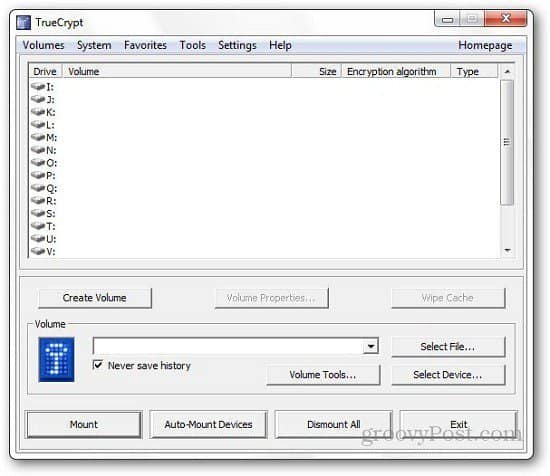
Papildus tam, ka jūs varat izveidot šifrētuvirtuālie diskdziņi, lietojumprogramma ļauj arī šifrēt sistēmas disku vai kādu citu datora disku. To var izmantot, lai ne tikai šifrētu cietā diska nodalījumus, bet arī zibatmiņas diskus.
Kā šifrēt zibatmiņas disku
Pirmkārt, lejupielādējiet un instalējiet vietnē Truecryptjūsu dators. Lai šifrētu zibatmiņas disku, jums tas jāpievieno datoram un pēc tam lietotnē noklikšķiniet uz pogas Izveidot skaļumu. Atlasiet otro šifrēšanas opciju, kas atbilst nodalījuma, kas nav sistēma, šifrēšanai. Es dodu priekšroku šifrēt visu disku, nevis izveidot šifrētu sējumu, taču izvēle ir jūsu ziņā. Šeit es parādīšu, kā šifrēt visu jūsu zibatmiņu, izmantojot Truecrypt.
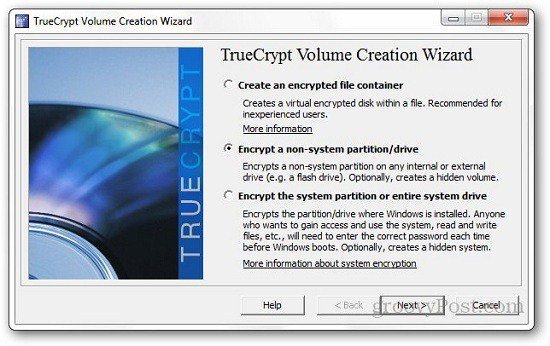
Tagad tas lūgs jums izvēlēties sējuma veidu, vienkārši saglabājiet to vienkāršu un atlasiet Standarta Truecrypt skaļumu.
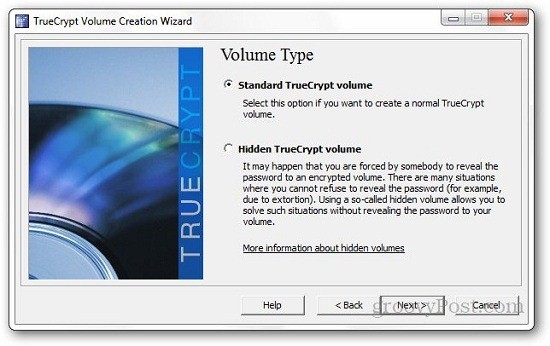
Tagad tas lūgs jums atrast disku, kuru vēlaties šifrēt, tāpēc noklikšķiniet uz pogas Atlasīt ierīci un pārlūkojiet disku, kuru vēlaties aizsargāt (zibatmiņas disks).
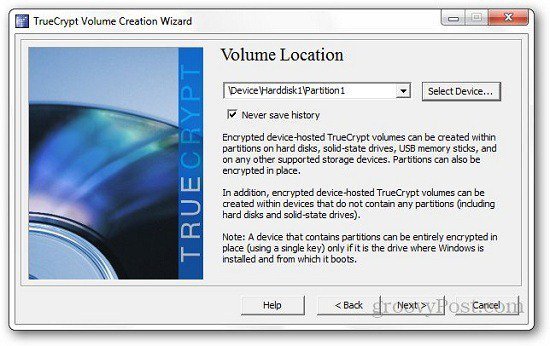
Šifrēšanas veida izvēle ir jūsu ziņā; noklusējuma opcija ir AES, kuru varat mainīt.
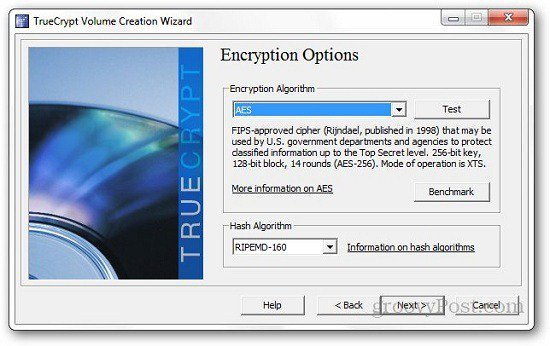
Nākamajā solī jums tiks lūgts norādītparole, kuru vēlaties iestatīt. Ievadiet paroli un noklikšķiniet uz Tālāk. Šis ir vissvarīgākais solis, jo šī ir lieta, kas jums nepieciešama, lai piekļūtu failiem. Tātad, ja pazaudējat paroli, jūs pazaudējat arī visus failus, tāpēc izmantojiet unikālu un viegli atcerējamu paroli. Šifrēšanas laikā lietotāji var izveidot arī atslēgas failus. Jūs varēsit piekļūt savam zibatmiņas diskam, ja jums ir parole un atslēgas faili.
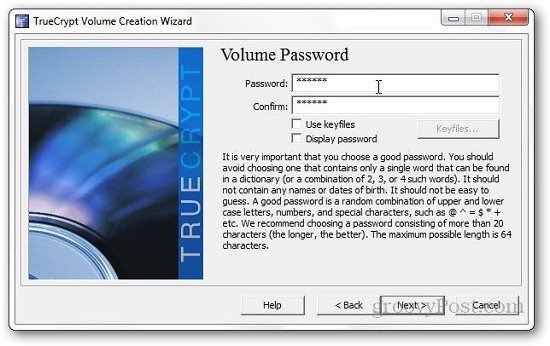
Nākamais solis būs zibspuldzes formatēšanabrauc. Manā gadījumā es izvēlējos ātro formātu, jo mēģinu šifrēt USB, kurā nav datu. Bet, ja izvēlaties parasto formātu, tas var aizņemt dažas minūtes. Pārliecinieties, ka pārvietojat peli šajā ekrānā, lai ģenerētu augstas kvalitātes šifrēšanas atslēgas, kuras varat redzēt formāta ekrānā. Tagad process ir gandrīz pabeigts, viss, kas jums jādara, ir uzstādīts USB diskdzinis, lai jūs tam varētu viegli piekļūt.
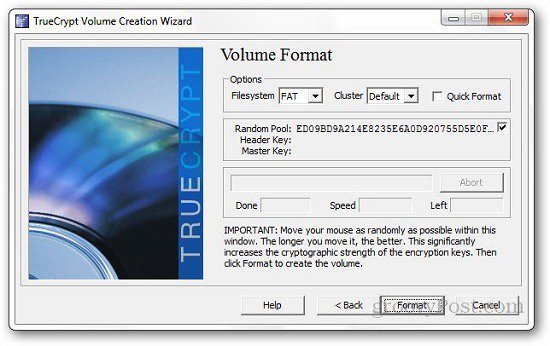
Atveriet Truecrypt, atlasiet diska burtu, kas nav piešķirts nevienam datora diskam, noklikšķiniet uz Atlasīt ierīci un izvēlieties zibatmiņu. Tagad noklikšķiniet uz pogas Piestiprināt.
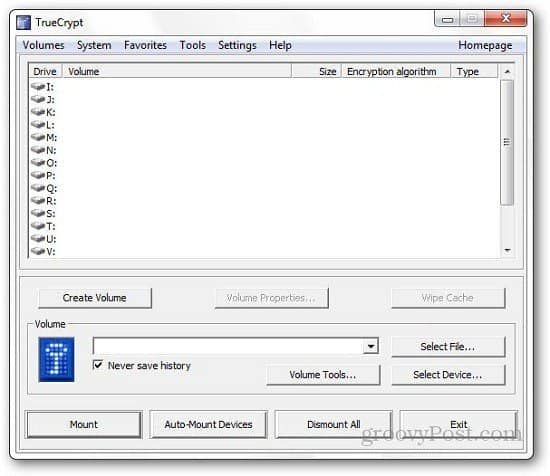
Tas prasīs jums paroli, kuru piešķīrāt agrāk, un noklikšķiniet uz Labi. Tagad esat pabeidzis, jūs varēsit normāli izmantot disku datorā.
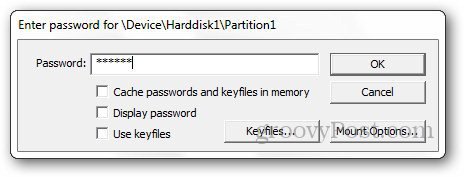
Kad sējums ir izveidots, tas parādīs jums apstiprinājuma ziņojumu.
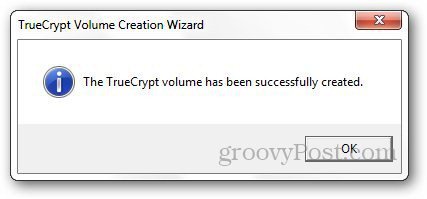
To var noņemt pēc tam, kad esat saglabājis vajadzīgos failus uz zibatmiņas diska.
Šādā vienkāršajā veidā jūs varat pārliecināties, ka jūsudiskdziņi ir šifrēti. Ja jūs meklējat veidu, kā droši nodrošināt failus, izmantojot vai nu zibatmiņas disku, vai jebkuru datora disku, TrueCrypt ir tikai jums nepieciešamā lieta.
Jūs pat varat šifrēt savu Dropbox kontu, izmantojot Truecrypt. Tas pievieno papildu aizsardzības līmeni jūsu Dropbox kontam un aizsargā to no neatļautas izmantošanas.










Atstājiet savu komentāru